win11d盘不见了怎么办 win11d盘不见了如何恢复
更新日期:2022-04-26 16:54:17来源:互联网
win11d盘不见了怎么办,打开运行,输入gpedit.msc后回车,打开用户模板下管理模板的Windows组件,进入文件资源管理器,双击隐藏我的电脑中的这些指定驱动器,更改为未配置,保存就可以啦。小伙伴们想知道d盘消失不见了该怎么办,下面小编给大家带来了win11d盘不见了如何恢复的方法。
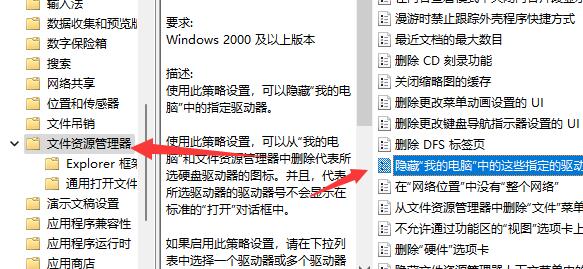
win11d盘不见了如何恢复
1、首先,我们右击“这台电脑”,打开“管理”。
2、接着进入左边的“磁盘管理”查看其中的磁盘大小加起来是否能够等于磁盘总容量。
3、如果不等于的话说明被隐藏了,这时候可以右键开始菜单,打开“ 任务管理器 ”。
4、然后点击左上角文件,选择“运行新任务”。
5、最后在其中输入“d:\”,回车运行即可直接进入d盘。
方法二:
1、如果想要取消隐藏,可以右键开始菜单,打开“运行”。
2、打开后输入“gpedit.msc”回车运行。
3、接着打开用户模板下“管理模板”的“Windows组件”。
4、然后进入“文件资源管理器”,双击打开“隐藏我的电脑中的这些指定驱动器”选项。
5、最后将他更改为“未配置”并保存即可取消隐藏。
猜你喜欢的教程
深山红叶U盘工具
深山红叶WinPE
常见问题
- todesk远程开机怎么设置 todesk远程开机教程
- 应用程序无法正常启动0x0000142怎么办 0x0000142错误代码解决办法
- 网速怎么看快慢k/s,b/s是什么意思 网速怎么看快慢k/s,b/s哪个快
- 笔记本声卡驱动怎么更新 笔记本声卡驱动更新方法
- 无法创建目录或文件怎么解决 无法创建目录或文件解决办法
- 8g内存虚拟内存怎么设置最好 8g内存最佳设置虚拟内存
- 初始化电脑时出现问题怎么办 初始化电脑时出现问题解决方法
- 电脑桌面偶尔自动刷新怎么回事 电脑桌面偶尔自动刷新解决方法
- 8g的虚拟内存设置多少 8g的虚拟内存最佳设置方法
- word背景图片大小不合适怎么调整 word背景图片大小不合适调整方法
-
2 HF高级客户端
-
3 114啦浏览器
-
9 工资管理系统
-
10 360驱动大师网卡版

